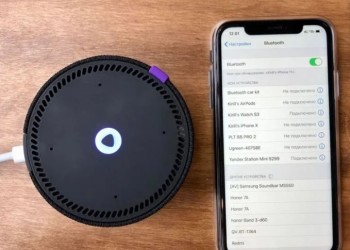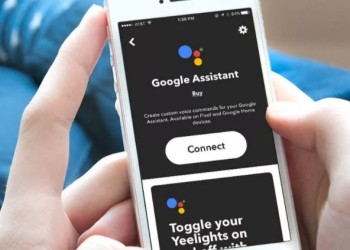Начать инструкцию стоит с того, что Алиса не работает без интернета. Все основные функции она может выполнять только при подключении к интернету. Дальше поехали по порядку, как подключить Алису к интернету.
Первое подключение
Перед тем, как подключить Алису колонку к вай-фай, воткните адаптер Станции в розетку. Далее зажмите на 5 секунд кнопку активации на верхней части корпуса колонки. Световое кольцо замигает голубым, бот поприветствует вас. Операционная система загрузилась.
Если у вас ещё нет Яндекс-аккаунта, создайте его.
- Скачайте приложение Яндекс в Google Play или AppStore,
- нажмите «Открыть»,
- Найдите кнопку «Создать аккаунт и зарегистрируйтесь».
Если у вас уже установлено приложение и есть аккаунт, убедитесь, что установлена последняя версия. Теперь вы сможете начать подключение Алисы к интернету.
Зайдите в Яндекс и нажмите на значок вызова голосового помощника белый скруглённый треугольник на фиолетовом фоне. Откроется окно разговора с ботом.
Оказывается, подключить станцию Алиса к телевизору просто, читай здесь как
- Скажите «Алиса, настрой колонку».
- Эта команда открывает вкладку «Умный дом». В блоке умные колонки нажмите «Подключить».
- В окне «Добавить устройство» появится список, выберите ваш девайс.
- Ознакомьтесь с условиями использования устройства и поставьте галочку-согласие.
- Нажмите «Продолжить» и узнаете, как подключить Яндекс Станцию к интернету.
- Выберите дом для устройства, нажмите «Выбрать».
- Убедитесь, что телефон подключён к вай-фай сети и включена геолокация.
- Выберите сеть и в открывшемся окне введи пароль от неё, нажмите «Продолжить».
- Поднесите телефон ближе к устройству и нажмите в приложении кнопку «Проиграть звук».
Далее на экране вы увидите ход процесса, после чего колонка подключится к сети. Вот как подключить колонку Алиса к интернету.
Яндекс предупреждает, что не нужно выкладывать в интернет или передавать кому-либо видео или аудио процесса подключения. Мошенники могут похитить ваши данные из звука подключения.
Если вы уже настраивали колонку
Для того, чтобы настроить колонку заново или выбрать другую сеть, инструкция похожа. Как подключить Яндекс станцию к вай-фай повторно?
- попросите голосового помощника в приложении настроить колонку;
- в открывшемся окне устройств выберите вашу станцию и нажмите «Настроить заново», затем выберите сеть для подключения.
Так вы сможете подключить Яндекс Станцию к другому wifi.
Дальше всё по инструкции выше.
Если нужно раздать вай-фай с телефона
Как подключить Алису к вай-фай через телефон? То есть, через мобильную сеть вай-фай.
- Включите вай-фай на смартфоне,
- в окне выбора сети в приложении «Яндекс» нажмите «Подключиться к скрытой сети» ,
- активируйте точку доступа в настройках телефона,
- в приложении «Яндекс» укажите название и пароль точки доступа.
Следуйте дальнейшим инструкциям.
Проблемы
Хотите узнать, как подключить Алису к другому wifi или впервые подключаете устройство, но не получается?
Обычно при наличии проблемы виртуальный помощник говорит различные фразы.
Для решение проблемы попробуйте следующие способы.
Надоел голос Сири и хотите его поменять, но возникают проблемы? Тогда вам сюда
- Проверьте, создали ли вы аккаунт в Яндексе. Эту проблему бот озвучивает прямым текстом.
- Перезагрузите роутер.
- Если Алиса «не расслышала» ваш запрос, пройдите процесс подключения заново, проверив название и пароль сети.
Процесс настройки голосового помощника от Яндекс не такой сложный. Тем более, это того стоит. Говорящий бот станет вам верным помощником. Он не только развлечёт вас, но и будет решать различные прикладные задачи. Напомнит выключить кашу на плите, закажет цветы, посоветует и включит музыку. Речь Алисы очень похожа на речь живого человека, так что вам точно не будет скучно.